小伙伴们知道苹果恢复大师怎么一键恢复吗?今天小编就来讲解苹果恢复大师一键恢复教程攻略,感兴趣的快跟小编一起来看看吧,希望能够帮助到大家呢。
苹果恢复大师一键恢复教程
第一步,打开苹果恢复大师,点击【通过 iTunes 备份恢复】。
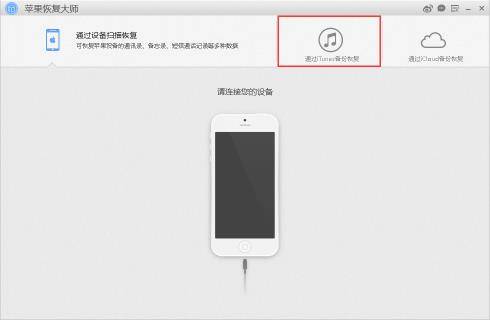
第二步:选择想要恢复的备份文件,点击【选定】。若未出现设备信息,可点击下方的【浏览】手动选择 iTunes 备份文件。
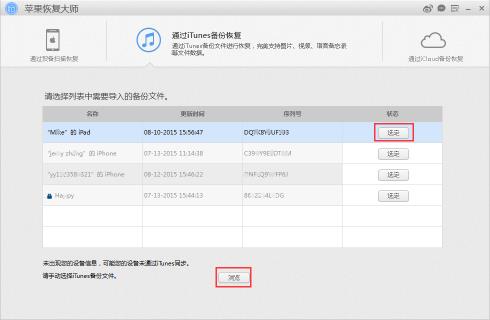
第三步,点击右上角的【一键恢复】。
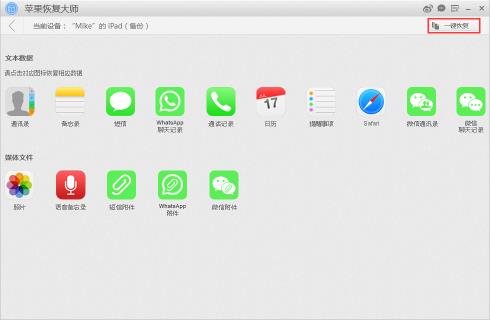
第四步,点击【浏览】选择保存路径,点击【打开】查看保存路径,确认保存路径正确无误后点击【一键恢复】。
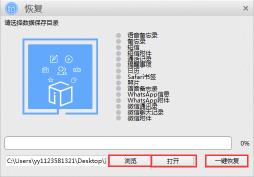
第五步,等待苹果恢复大师备份设备数据。
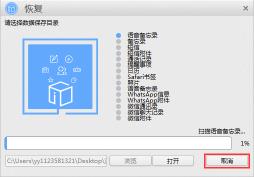
第六步,完成恢复后点击【确定】。(“×”为无内容并非恢复失败)
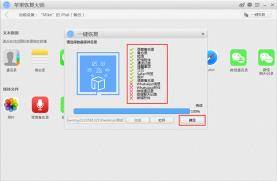
以上就是小编给大家带来的苹果恢复大师一键恢复教程攻略的全部内容,希望能够帮助到大家哦。